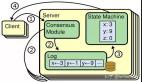網絡參數切換系統很簡單
為了有效提高網絡管理效率,不少網絡管理員動足了腦筋,“請”來了不少專業工具,來改善網絡連接的切換速度;事實上,我們根本不需要尋找任何工具外援,只需要巧妙地設置一下系統上網參數,就能讓系統自動切換上網連接參數。
切換思路
我們知道,Windows系統支持為網卡設備同時配置多個IP地址,當網卡設備嘗試進行網絡連接時,會優先選用***個IP地址進行工作,一旦發現***個IP地址不能正常連接網絡時,網卡設備就會自動嘗試使用下面一個IP地址進行網絡連接,直到***能夠成功訪問網絡為止。依照這樣的工作思路,我們可以事先采用手工設置的方法,將不同工作子網的IP地址以及相關上網參數同時配置到網卡設備中,當網卡設備日后接入到不同的工作子網中時,網卡設備就能自動作出判斷,將那個不能正常連接網絡的IP地址屏蔽掉,并且嘗試使用正確的IP地址進行通信,如此一來就能實現自動切換上網參數的目的了。
需要提醒各位注意的是,這種上網參數切換操作是有適用環境的,它只能在使用靜態IP地址的工作子網中有效,要是每一個工作子網中都架設了局域網 DHCP服務器,或者有一個工作子網使用了靜態地址、另外一個工作子網使用了局域網DHCP服務器時,這種上網參數切換操作就不能自動進行了,因為在安裝了DHCP服務器的工作子網中,網卡設備會優先從DHCP服務器那里獲得有效上網參數的。
切換設置
為了能夠讓筆記本電腦系統自動切換上網參數,我們需要在進行切換操作之前進行適當地設置。為了方便敘述,假設現在筆記本電腦需要在A子網和B子網中進行切換,其中A子網的網絡地址為192.168.0.x,網關地址為192.168.0.1,子網掩碼地址為255.255.255.0,DNS服務器地址為192.168.0.1;B子網的網絡地址為192.168.1.x,網關地址為192.168.1.1,子網掩碼地址為 255.255.255.0,DNS服務器地址為192.168.1.1,為了實現自動切換目的,我們可以對筆記本電腦系統進行如下設置:
首先打開筆記本電腦系統的“開始”菜單,從中依次點選“設置”、“網絡連接”命令,在彈出的網絡連接列表窗口中,用鼠標右鍵單擊本地連接圖標,并從右鍵菜單中點選“屬性”命令,打開目標本地連接的屬性設置窗口;
其次在該屬性設置窗口的常規標簽頁面中,選中“Internet協議(TCP/IP)”選項,并單擊“屬性”按鈕,進入TCP/IP協議的屬性設置對話框,單擊其中的“高級”按鈕,打開如圖1所示的TCP/IP協議高級設置窗口;單擊該設置窗口中的“添加”按鈕,在其后彈出的添加對話框中,將A子網的客戶端IP地址以及子網掩碼地址正確設置好,假設我們設置的客戶端IP地址為192.168.0.12,子網掩碼地址為255.255.255.0;之后,再按照相同的操作方法,再將B子網的客戶端IP地址以及子網掩碼地址正確設置好,假設我們設置的客戶端IP地址為192.168.1.12,子網掩碼地址為255.255.255.0。
接著在“默認網關”列表框處,單擊“添加”按鈕,在其后彈出的添加對話框中將A子網的網關地址192.168.0.1添加進來,之后再單擊“添加” 按鈕,將B子網的網關地址192.168.1.1也添加進來,這里需要提醒各位注意的是,網關地址的添加順序必須和前面的IP地址添加順序保持對應關系,同時將每一個網關地址的躍點數都設置為“自動”。
【編輯推薦】